明辰智航网络一点通千兆以太网测试仪M-P-1C,迅速解决网络不通、网速慢、丢包、IP地址冲突、恶意攻击等网络常见故障并确保网络通畅。
针对线速Ping、点对点、物理层回环和MAC层与IP层案例分析:
一、线速Ping
VIP专线用户/公众用户反馈网络传输速率很慢,感觉带宽质量有问题,用户可以将仪器通过线速Ping功能,选定需要测试的带宽,直接ping专网对端路由器的IP地址,可以判断网络质量。(备注:前提条件是对端路由器的没有做任何防止和限制流量IPPing功能)
分析:因为是专线,可能是用户A端引起的、也有可能是用户B端引起的,首先要是用户A端或者用户B端,把故障方向找到。
解决:首先在用户A端将仪器与交换机连接,用户B端无需做任何操作,后进行线速Ping测试,如果出现网络传输速率慢,则再将仪器与交路由器相连再做线速Ping测试,若还不能则再逐一排查;
第1步:将本仪器接入到内网中,点击“网络设置”中“编辑端口”,勾选“启用DHCP”,点击确定并记录远端的目标IP地址;
第2步:点击“线速Ping”输入目标地址,勾选“不限次数”,帧长度和发帧频率设置
帧长度设置如图:

发帧频率设置如图:
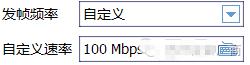
第3步:点击“开始测试”,测试的界面及结果如图所示:
(注意:如需多地址Ping,勾选“多地址”在目标地址中输入所需Ping地址)
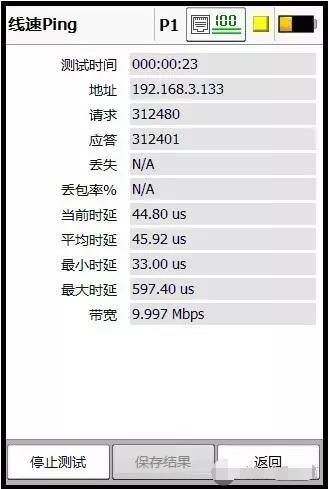
二.点对点
RFC2544测试中的点对点:
VIP专线用户/公众用户反馈网络传输速率很慢,感觉带宽质量有问题!
(案例均采用电接口,链路自动方式说明)
答:传统的RFC2544测试方法可看出带宽的容量与质量问题(需要对方配合):可利用点对点测试方法解决问题。
第1步:将本仪器接入到内网中,点击“网络设置”中“编辑端口”,勾选“启用DHCP”,点击确定并记录远端的目标IP地址;
第2步:点击“RFC2544”选用点对点运行方式后,在本仪器的目标地址输入对端仪器IP地址。
第3步:点击开始测试,对端仪器出现正在协助地址……进行测试;测试结果如图所示及显示内容:
开始时间与结束时间、目标地址、测试方式及端口速率;
吞吐量中帧长度64-1518的最大速率、上行及下行速率;
时延中帧长度64-1518的最大时延、平均时延及最小时延;
丢帧率中帧长度64-1518的上行丢帧率及下行丢帧率;
背靠背中帧长度64-1518的帧速率、上行突发量及下行突发量;
三.物理层环回
误码测试中的物理层环回:
物理层环回测试主要是在物理层线路测试;
在误码功能中需将远控方式选择环回,环回层改为物理层;在远端处将光纤收发器进行自环回,或可连接另一台相同仪器使用环回功能,设定为物理环回;
第1步:将仪器与光纤收发器对接;
第2步:点击“误码”并选择环回模式,环回层选择“物理层”;
第3步:远端光纤收发器处进行物理环回或者连接另一台相同仪器,点击“环回”选择“物理环回”,本地端点击“开始测试”,对端仪器出现正在协助地址……进行测试;
第4步:测试结束查看结果。
基本统计:测试时间、目的地址、告警状态、误码、无误码秒、当前误码率、平均误码率;
G.821统计:误码秒、严重误码秒、劣化分、不可用秒、误码秒%、严重误码%、劣化分%、不可用秒%;
四. MAC层与IP层
RFC2544测试中的MAC层与IP层:
第1步:将本仪器接入到内网中,点击“网络设置”中“编辑端口”,勾选“启用DHCP”,点击确定并记录远端的目标IP地址或MAC地址;
第2步:点击“RFC2544”选用环回,选用“IP层或MAC层”,输入对端另一台仪器目标IP地址或MAC地址;
第3步:在远端处进行IP环回或MAC环回,或可连接另一台仪器点击“环回”,设定为“IP环回或MAC环回”;
第4步:设置完成之后,远端和本地端同时进行开始测试。
明辰智航网络一点通千兆以太网测试仪器测试怎么用有7x24小时在线工程师全方位解答。

